Quickstart: Een vaardighedenset maken in Azure Portal
In deze quickstart leert u hoe een vaardighedenset in Azure AI Search optische tekenherkenning (OCR), afbeeldingsanalyse, taaldetectie, tekstomzetting en entiteitsherkenning toevoegt om tekstzoekbare inhoud in een zoekindex te genereren.
U kunt de wizard Gegevens importeren uitvoeren in Azure Portal om vaardigheden toe te passen die tekstuele inhoud maken en transformeren tijdens het indexeren. Invoer is uw onbewerkte gegevens, meestal blobs in Azure Storage. Uitvoer is een doorzoekbare index met door AI gegenereerde tekst, bijschriften en entiteiten. Gegenereerde inhoud kan worden opvraagbaar in Azure Portal met behulp van Search Explorer.
Ter voorbereiding maakt u een paar resources en uploadt u voorbeeldbestanden voordat u de wizard uitvoert.
Vereisten
Een Azure-account met een actief abonnement. Gratis een account maken
Maak een Azure AI-Search-service of zoek een bestaande service. U kunt een gratis service voor deze quickstart gebruiken.
Een Azure Storage-account met Azure Blob Storage.
Notitie
In deze quickstart worden Azure AI-services gebruikt voor de AI-transformaties. Omdat de workload zo klein is, worden Azure AI-services achter de schermen getikt voor gratis verwerking voor maximaal 20 transacties. U kunt deze oefening voltooien zonder dat u een Azure AI-resource voor meerdere services hoeft te maken.
Uw gegevens voorbereiden
Volg deze stappen om een blobcontainer in te stellen in Azure Storage om heterogene inhoudsbestanden op te slaan.
Download de voorbeeldgegevens die bestaan uit een kleine set van verschillende typen bestanden.
Meld u met uw Azure-account aan bij Azure Portal.
Maak een Azure Storage-account of zoek een bestaand account.
Kies dezelfde regio als Azure AI Search om bandbreedtekosten te voorkomen.
Kies StorageV2 (algemeen gebruik V2).
Open uw Azure Storage-pagina in Azure Portal en maak een container. U kunt het standaardtoegangsniveau gebruiken.
Selecteer Uploaden in container om de voorbeeldbestanden te uploaden. U hebt een breed scala aan inhoudstypen, waaronder afbeeldingen en toepassingsbestanden die niet doorzoekbaar zijn in volledige tekst in hun eigen indeling.
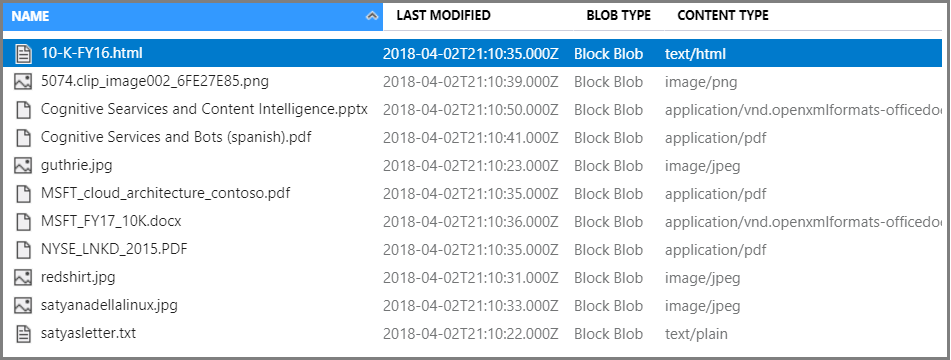
U bent nu klaar om door te gaan met de wizard Gegevens importeren.
De wizard Gegevens importeren uitvoeren
Meld u met uw Azure-account aan bij Azure Portal.
Zoek uw zoekservice. Selecteer op de pagina Overzicht gegevens importeren op de opdrachtbalk om doorzoekbare inhoud in vier stappen te maken.
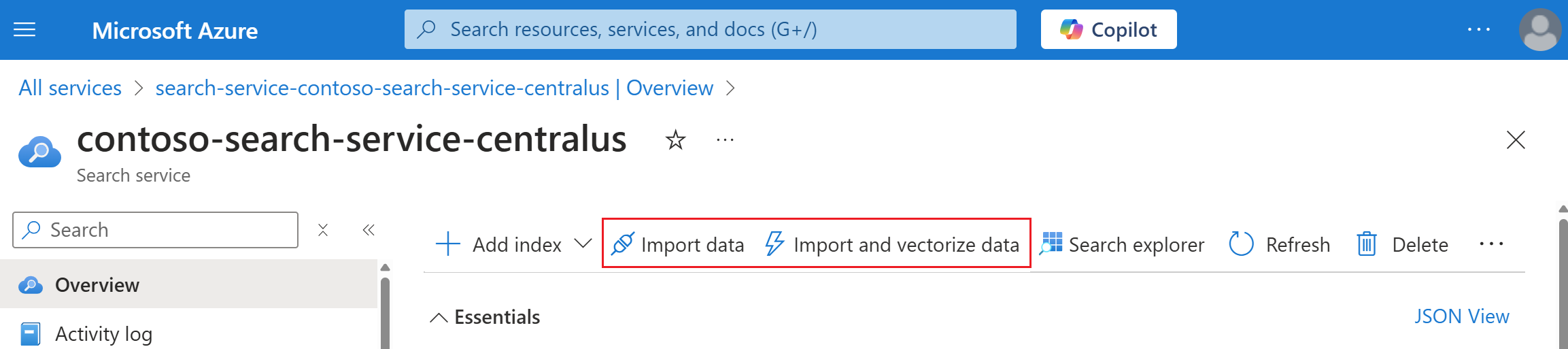
Stap 1: een gegevensbron maken
Kies Azure Blob Storage in Verbinding maken met uw gegevens.
Kies een bestaande verbinding met het opslagaccount en selecteer de container die u hebt gemaakt. Geef een naam op voor de gegevensbron en gebruik standaardwaarden voor de rest.

Ga door naar de volgende pagina.
Als u fout krijgt bij het detecteren van het indexschema van de gegevensbron, kan de indexeerfunctie die de wizard aangeeft geen verbinding maken met uw gegevensbron. Waarschijnlijk heeft de gegevensbron beveiligingsbeveiligingen. Probeer de volgende oplossingen en voer de wizard opnieuw uit.
| Beveiligingsfunctie | Oplossing |
|---|---|
| Resource vereist Azure-rollen of de bijbehorende toegangssleutels zijn uitgeschakeld | Verbinding maken als een vertrouwde service of verbinding maken met een beheerde identiteit |
| Resource bevindt zich achter een IP-firewall | Een regel voor inkomend verkeer maken voor Zoeken en azure Portal |
| Resource vereist een privé-eindpuntverbinding | Verbinding maken via een privé-eindpunt |
Stap 2: cognitieve vaardigheden toevoegen
Configureer vervolgens AI-verrijking om OCR, afbeeldingsanalyse en verwerking van natuurlijke taal aan te roepen.
OCR en afbeeldingsanalyse zijn beschikbaar voor blobs in Azure Blob Storage en Azure Data Lake Storage (ADLS) Gen2 en voor afbeeldingsinhoud in OneLake. Afbeeldingen kunnen zelfstandige bestanden of ingesloten afbeeldingen zijn in een PDF-bestand of andere bestanden.
Voor deze quickstart gebruiken we de gratis Azure AI-servicesresource. De voorbeeldgegevens bestaan uit 14 bestanden, dus de gratis toewijzing van 20 transacties in Azure AI-services is voldoende voor deze quickstart.

Vouw Verrijkingen toevoegen uit en maak zes selecties.
Schakel OCR in om de vaardigheden voor afbeeldingsanalyse toe te voegen aan de wizardpagina.
Kies entiteitsherkenning (personen, organisaties, locaties) en vaardigheden voor afbeeldingsanalyse (tags, bijschriften).
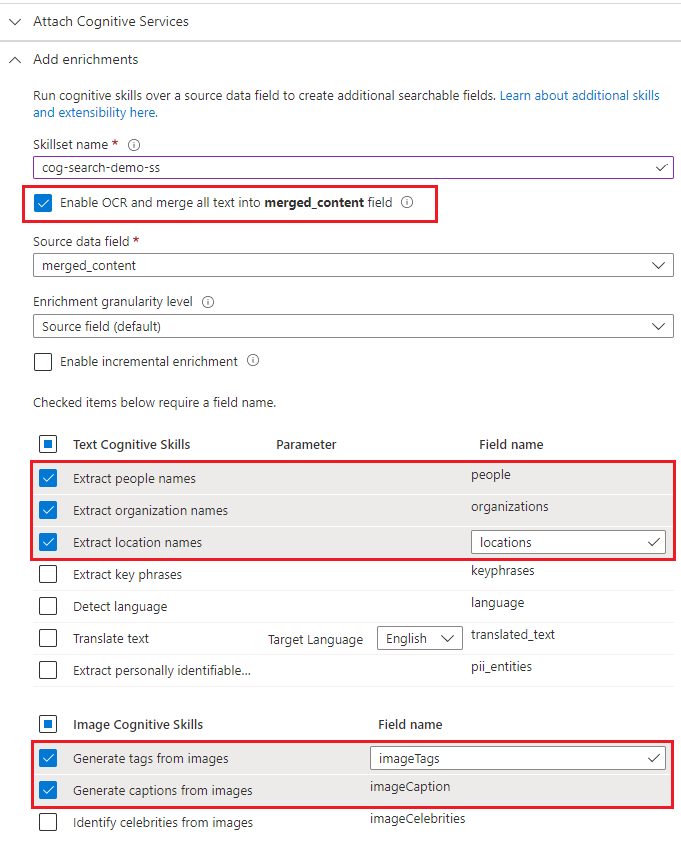
Ga door naar de volgende pagina.
Stap 3: de index configureren
Een index bevat de doorzoekbare inhoud en de wizard Gegevens importeren kan meestal het schema maken door een steekproef uit de gegevensbron te nemen. In deze stap bekijkt u het gegenereerde schema en kunt u desgewenst instellingen wijzigen.
De wizard biedt goede standaardinstellingen voor deze snelstart:
Standaardvelden zijn gebaseerd op metagegevenseigenschappen van bestaande blobs, plus de nieuwe velden voor de verrijkingsuitvoer (bijvoorbeeld
peopleorganizations, ).locationsGegevenstypen worden afgeleid van metagegevens en steekproeven van gegevens.Standaarddocumentsleutel is metadata_storage_path (geselecteerd omdat het veld unieke waarden bevat).
Ophaalbaar en Doorzoekbaar zijn standaardkenmerken. Doorzoekbaar maakt zoeken in de volledige tekst van een veld mogelijk. Ophaalbaar betekent dat veldwaarden kunnen worden geretourneerd in resultaten. De wizard gaat ervan uit dat deze velden ophaalbaar en doorzoekbaar moeten zijn omdat u ze hebt gemaakt via een set vaardigheden. Selecteer Filterbaar als u velden in een filterexpressie wilt gebruiken.
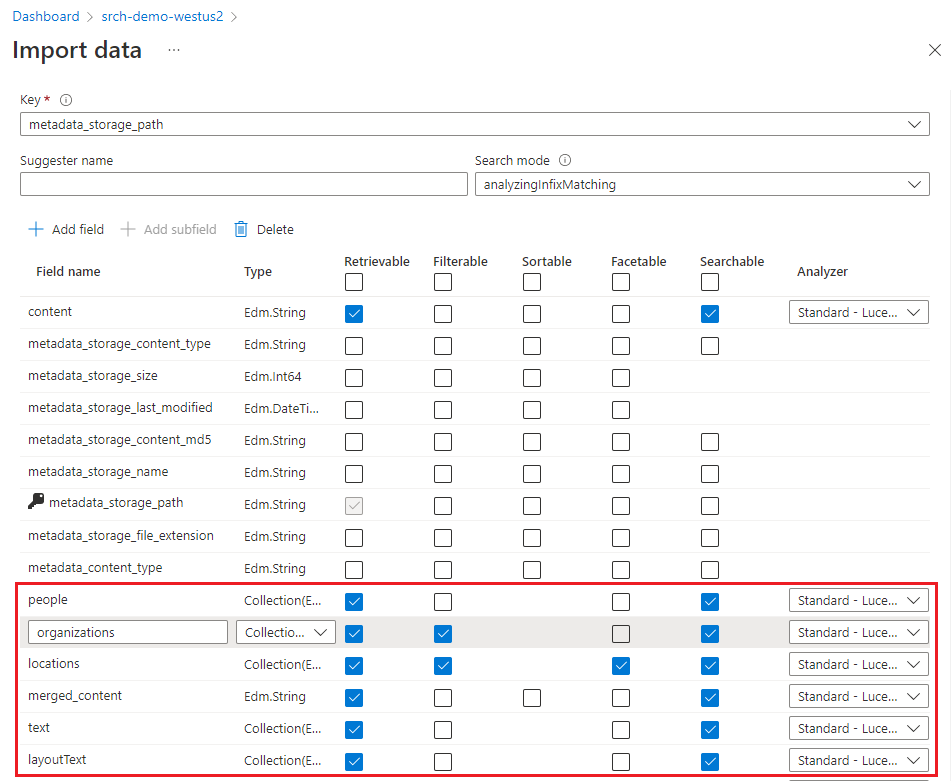
Als u een veld markeert als Ophaalbaar , betekent dit niet dat het veld aanwezig moet zijn in de zoekresultaten. U kunt de samenstelling van zoekresultaten beheren met behulp van de selectiequeryparameter om op te geven welke velden u wilt opnemen.
Ga door naar de volgende pagina.
Stap 4: de indexeerfunctie configureren
De indexeerfunctie bepaalt het indexeringsproces. Hiermee specificeert u de naam van de gegevensbron, een doelindex en de uitvoerfrequentie. Met de wizard Gegevens importeren worden verschillende objecten gemaakt, waaronder een indexeerfunctie die u herhaaldelijk opnieuw kunt instellen en uitvoeren.
Accepteer op de pagina Indexeerfunctie de standaardnaam en selecteer Eenmaal.
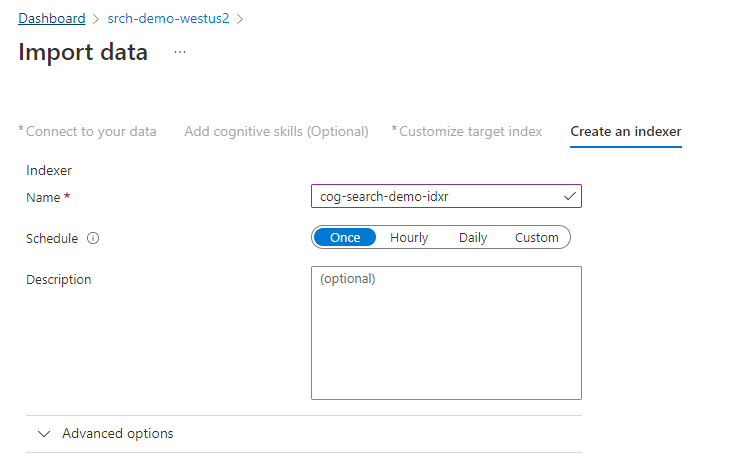
Selecteer Verzenden om de indexeerfunctie te maken en tegelijkertijd uit te voeren.
Status controleren
Selecteer Indexeerfuncties in het linkernavigatiedeelvenster om de status te controleren en selecteer vervolgens de indexeerfunctie. Indexering op basis van vaardigheden duurt langer dan indexering op basis van tekst, met name OCR en afbeeldingsanalyse.

Als u details over de uitvoeringsstatus wilt weergeven, selecteert u Geslaagd (of Mislukt) om uitvoeringsdetails weer te geven.
In deze demo zijn er enkele waarschuwingen: 'Kan vaardigheid niet uitvoeren omdat een of meer vaardigheidsinvoer ongeldig was. ' Er wordt aangegeven dat een PNG-bestand in de gegevensbron geen tekstinvoer biedt voor entiteitsherkenning. Deze waarschuwing treedt op omdat de upstream OCR-vaardigheid geen tekst in de afbeelding herkende en dus geen tekstinvoer kon opgeven voor de vaardigheid downstream-entiteitsherkenning.
Waarschuwingen zijn gebruikelijk bij het uitvoeren van vaardighedensets. Wanneer u bekend raakt met hoe vaardigheden uw gegevens herhalen, kunt u patronen zien en leren welke waarschuwingen veilig kunnen worden genegeerd.
Query uitvoeren in Search Explorer
Nadat een index is gemaakt, gebruikt u Search Explorer om resultaten te retourneren.
Selecteer aan de linkerkant Indexen en selecteer vervolgens de index. Search Explorer bevindt zich op het eerste tabblad.
Voer een zoekopdracht in om een query op de index toe te passen, zoals
satya nadella. De zoekbalk accepteert trefwoorden, tussen aanhalingstekens en operatoren:"Satya Nadella" +"Bill Gates" +"Steve Ballmer"
Resultaten worden geretourneerd als uitgebreide JSON, wat moeilijk te lezen kan zijn, met name in grote documenten. Enkele tips voor zoeken in dit hulpprogramma zijn onder andere de volgende technieken:
Schakel over naar de JSON-weergave om parameters op te geven die shaperesultaten vormen.
Toevoegen
selectom de velden in de resultaten te beperken.Voeg toe
countom het aantal overeenkomsten weer te geven.Gebruik CTRL-F om in de JSON te zoeken naar specifieke eigenschappen of termen.
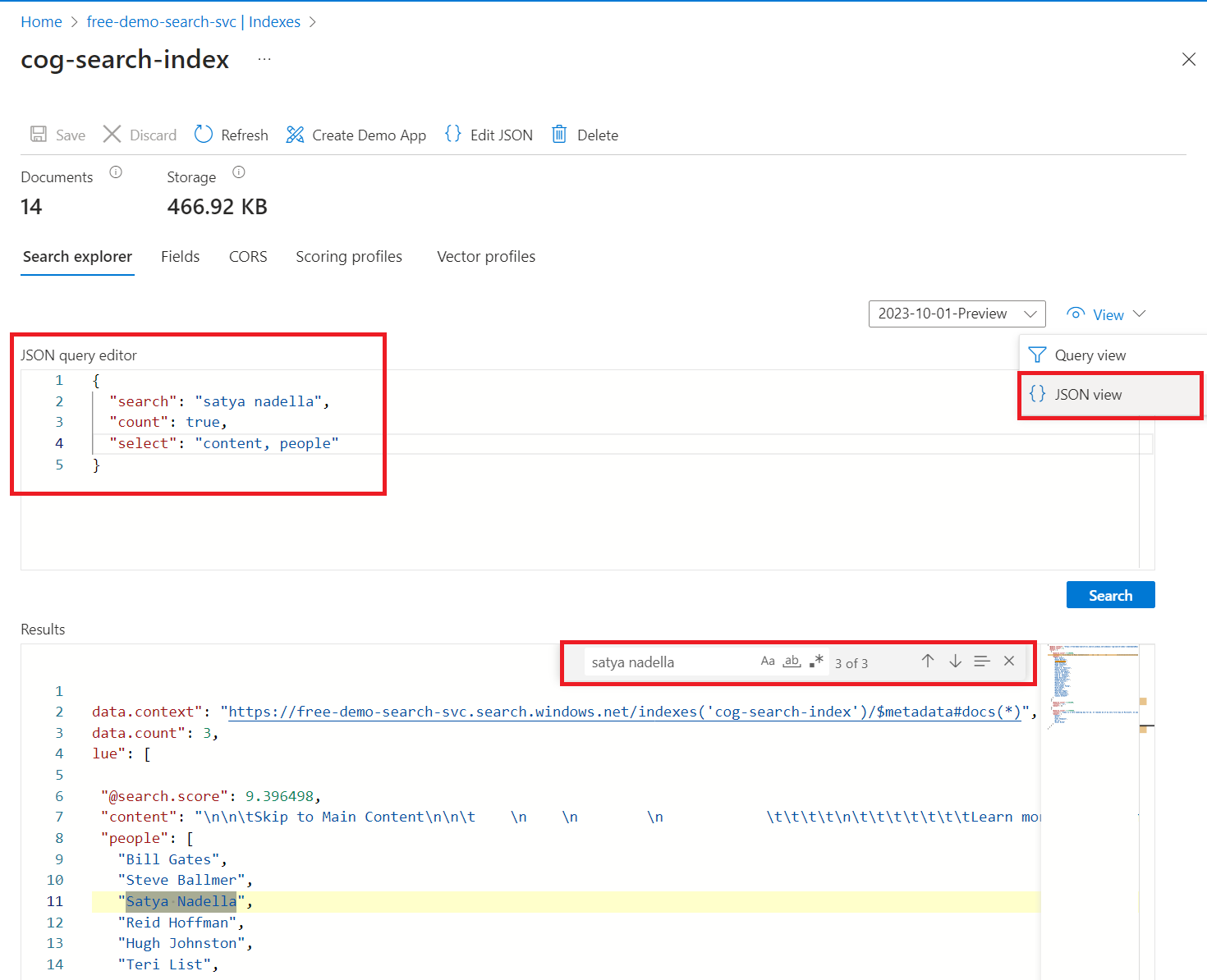
Hier volgen enkele JSON-bestanden die u in de weergave kunt plakken:
{
"search": "\"Satya Nadella\" +\"Bill Gates\" +\"Steve Ballmer\"",
"count": true,
"select": "content, people"
}
Tip
Queryreeksen zijn hoofdlettergevoelig, dus als u het bericht 'onbekend veld' ontvangt, controleert u Velden of Indexdefinitie (JSON) om naam en aanvraag te controleren.
Opgedane kennis
U hebt nu uw eerste vaardighedenset gemaakt en de basisstappen van indexering op basis van vaardigheden geleerd.
Enkele belangrijke concepten die we hopen dat u de afhankelijkheden hebt opgehaald. Een vaardighedenset is gebonden aan een indexeerfunctie, en indexeerfuncties zijn Azure- en bronspecifiek. Hoewel deze quickstart gebruikmaakt van Azure Blob Storage, zijn andere Azure-gegevensbronnen mogelijk. Zie Indexeerfuncties in Azure AI Search voor meer informatie.
Een ander belangrijk concept is dat vaardigheden werken over inhoudstypen en wanneer u met heterogene inhoud werkt, worden sommige invoer overgeslagen. Bovendien kunnen grote bestanden of velden de indexeerfunctielimieten van uw servicelaag overschrijden. Het is normaal dat er waarschuwingen worden weergegeven wanneer deze gebeurtenissen optreden.
De uitvoer wordt gerouteerd naar een zoekindex en er is een toewijzing tussen naam-waardeparen die zijn gemaakt tijdens het indexeren en afzonderlijke velden in uw index. Intern stelt de wizard een verrijkingsstructuur in en definieert een vaardighedenset, waarmee de volgorde van bewerkingen en algemene stroom wordt bepaald. Deze stappen worden verborgen in de wizard, maar wanneer u begint met het schrijven van code, worden deze concepten belangrijk.
Ten slotte hebt u geleerd dat u inhoud kunt verifiëren door een query uit te voeren op de index. Wat Azure AI Search uiteindelijk biedt, is een doorzoekbare index, die u kunt opvragen met behulp van de eenvoudige of volledig uitgebreide querysyntaxis. Een index met verrijkte velden werkt zoals elke andere index. U kunt standaard- of aangepaste analysefuncties, scoreprofielen, synoniemen, facetnavigatie, geo-zoekopdrachten of een andere Azure AI Search-functie opnemen.
Resources opschonen
Wanneer u in uw eigen abonnement werkt, is het een goed idee om aan het einde van een project te bepalen of u de gemaakte resources nog nodig hebt. Resources die actief blijven, kunnen u geld kosten. U kunt resources afzonderlijk verwijderen, maar u kunt ook de resourcegroep verwijderen als u de volledige resourceset wilt verwijderen.
U kunt resources vinden en beheren in Azure Portal met behulp van de koppeling Alle resources of resourcegroepen in het linkernavigatiedeelvenster.
Als u een gratis service hebt gebruikt, moet u er rekening mee houden dat u beperkt bent tot drie indexen, indexeerfuncties en gegevensbronnen. U kunt afzonderlijke items in Azure Portal verwijderen om onder de limiet te blijven.
Volgende stap
U kunt vaardighedensets maken met behulp van Azure Portal, .NET SDK of REST API. Probeer de REST API verder met behulp van een REST-client en meer voorbeeldgegevens.